와우 클래식 TBC에서 뱀 안식처를 설정하는 방법: 플레이어 가이드
와우 클래식 TBC에서 뱀 동굴을 조정하는 방법. ‘뱀뱀 동굴’은 월드 오브 워크래프트: 클래식 불타는 성전에서 가장 어렵고 위험한 던전 중 하나입니다. 장가르토피에 위치한 이곳은 주요 공격대 우두머리인 레이디 바이쉬의 거처로, 플레이어를 위한 도전 과제가 가득합니다. …
기사 읽기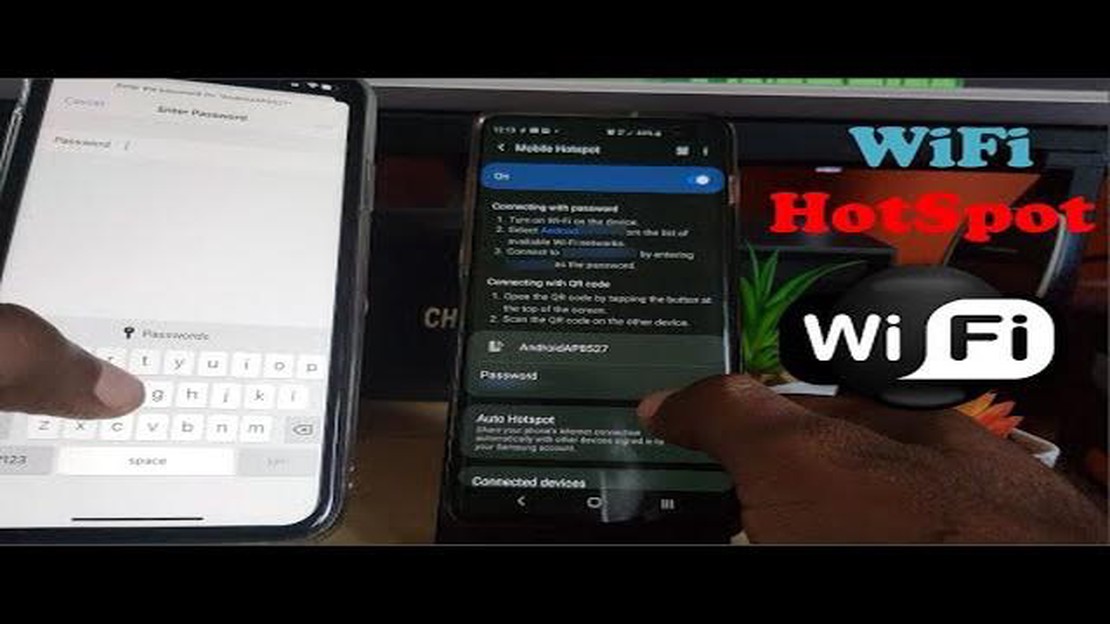
모바일 핫스팟은 최신 모바일 기기의 기능으로 스마트폰이나 태블릿을 Wi-Fi 네트워크의 소스로 사용할 수 있습니다. Wi-Fi 네트워크가 없는 곳에서 노트북이나 태블릿 등 다른 디바이스에서 인터넷에 연결해야 할 때 유용하게 사용할 수 있습니다.
모바일 핫스팟에 연결하려면 모바일 네트워크에서 작동하도록 구성된 모바일 핫스팟 기능이 있는 스마트폰이 필요합니다. 설정 메뉴의 무선 네트워크 또는 연결 및 공유(운영 체제에 따라 다름) 아래에서 구성할 수 있습니다.
설정에서 원하는 기능을 찾으면 네트워크 이름과 비밀번호를 생성하여 액세스할 수 있습니다. 네트워크에 대한 무단 액세스를 방지하기 위해 복잡한 비밀번호를 사용하는 것이 좋습니다.
모바일 핫스팟을 설정한 후에는 다른 기기에서 핫스팟에 연결할 수 있습니다. 이렇게 하려면 다른 장치의 사용 가능한 네트워크 목록에서 생성한 네트워크를 선택하고 연결할 비밀번호를 입력해야 합니다. 연결에 성공하면 모바일 장치를 통해 데이터를 전송하여 인터넷을 사용할 수 있습니다.
모바일 핫스팟을 사용하면 특히 동영상 스트리밍 앱을 사용하거나 대용량 파일을 다운로드할 때 데이터 트래픽이 많이 소모될 수 있다는 점에 유의하세요. 추가 인터넷 비용을 피하려면 무제한 트래픽 연결을 사용하는 것이 좋습니다.
모바일 핫스팟(모바일 핫스팟)에 연결하면 Wi-Fi 연결이 안정적이지 않거나 Wi-Fi를 사용할 수 없는 장소에서 인터넷을 사용할 때 유용할 수 있습니다. 아래 단계에 따라 모바일 핫스팟에 연결할 수 있습니다:
모바일 핫스팟을 통한 인터넷 속도는 Wi-Fi 또는 유선 연결을 사용할 때보다 느릴 수 있다는 점에 유의하세요. 또한 모바일 핫스팟을 사용하면 모바일 디바이스의 데이터 소비량이 증가할 수 있다는 점에 유의하세요.
모바일 핫스팟에 연결하기 전에 디바이스가 Wi-Fi를 지원하는지 확인해야 합니다. 대부분의 최신 스마트폰, 태블릿, 노트북 및 기타 휴대용 장치에는 이 기능이 있습니다.
장치에 Wi-Fi가 있는지 확인하려면 다음 단계를 따르세요:
함께 읽기: 워존 2에서 '온라인 프로필 불러오기' 오류 수정 방법
Wi-Fi 기능이 비활성화되어 있거나 장치 설정에 없는 경우 장치가 무선 연결을 지원하지 않을 수 있습니다. 이 경우 모바일 핫스팟에 연결할 수 없습니다.
Wi-Fi를 지원하는지 여부와 Wi-Fi를 켜고 설정하는 방법에 대한 자세한 내용은 사용 중인 디바이스의 설명서 또는 제조업체를 참조하세요.
함께 읽기: 온라인에서 무료로 다운로드할 수 있는 최고의 전자책 토렌트 사이트 21선
모바일 핫스팟 또는 라우터 모드를 사용하면 스마트폰이 다른 디바이스가 인터넷에 액세스할 수 있는 무선 라우터가 될 수 있습니다. 스마트폰에서 모바일 핫스팟을 활성화하려면 아래 지침을 따르세요:
모바일 핫스팟을 사용하려면 데이터 요금제를 초과하여 요금을 지불하거나 추가 데이터를 사용해야 할 수 있다는 점에 유의하세요. 비용 및 사용 가능한 옵션에 대한 자세한 내용은 서비스 제공업체에 문의하세요.
모바일 핫스팟이 있는 경우, Wi-Fi를 사용하여 디바이스에서 인터넷에 연결할 수 있습니다. 이 도움말에서는 그 방법을 살펴봅니다.
모바일 핫스팟을 사용하면 모바일 인터넷 트래픽이 더 많이 소모될 수 있으므로, 핫스팟을 사용하기 전에 요금제와 트래픽 한도를 확인하는 것이 좋습니다.
Android 디바이스에서 모바일 핫스팟에 연결하려면 휴대폰 설정으로 이동한 다음 ‘네트워크 및 인터넷’ 섹션을 선택하세요. 이 섹션에서 “핫스팟 및 개인 영역” 항목을 찾아 이동합니다. 그런 다음 “모바일 핫스팟” 옆의 스위치를 활성화하고 필요한 경우 핫스팟 이름과 비밀번호를 입력합니다. 이제 다른 기기에서 이 핫스팟에 연결할 수 있습니다.
iPhone에서 모바일 핫스팟에 연결하려면 휴대폰 설정으로 이동하여 “셀룰러 데이터"를 선택해야 합니다. 이 섹션에서 “핫스팟 모드” 옵션을 켜고 필요한 경우 이 핫스팟에 대한 비밀번호를 설정하세요. 이제 다른 기기에서 네트워크 이름과 비밀번호를 사용하여 이 핫스팟에 연결할 수 있습니다.
예. Wi-Fi를 사용하여 노트북에서 모바일 핫스팟에 연결할 수 있습니다. 이렇게 하려면 노트북에서 사용 가능한 Wi-Fi 네트워크 목록을 찾아 모바일 디바이스가 핫스팟 모드에서 생성한 네트워크 이름을 선택하세요. 그런 다음 비밀번호가 설정되어 있으면 입력하고 노트북이 해당 핫스팟에 연결될 때까지 기다립니다. 이제 모바일 핫스팟을 통해 인터넷 서핑을 할 수 있습니다.
와우 클래식 TBC에서 뱀 동굴을 조정하는 방법. ‘뱀뱀 동굴’은 월드 오브 워크래프트: 클래식 불타는 성전에서 가장 어렵고 위험한 던전 중 하나입니다. 장가르토피에 위치한 이곳은 주요 공격대 우두머리인 레이디 바이쉬의 거처로, 플레이어를 위한 도전 과제가 가득합니다. …
기사 읽기최고의 슬롯 개발 스튜디오 15곳. 베팅, 흥분, 큰 상금 -이 모든 것이 많은 사람들을 도박의 세계로 끌어들입니다. 플레이어들 사이에서 특히 인기있는 것은 카지노의 필수적인 부분 인 슬롯입니다. 그러나 각 슬롯에는 개발을 담당하는 스튜디오 인 자체 저자가 있습니다. …
기사 읽기COD 모던 워페어 디스크 읽기 오류 3.1 수정 방법 | PS4 | 2023년 신규! PS4에서 콜 오브 듀티: 모던 워페어를 좋아하지만 끔찍한 디스크 읽기 오류 3.1로 인해 좌절하셨나요? 이 문제를 완전히 해결할 수 있는 새로운 가이드가 있으니 걱정하지 마세요! …
기사 읽기이 제품을 구입한 사람이 xbox에 로그인해야 하는 오류 수정 Xbox 게임 콘솔 사용자에게 발생할 수 있는 일반적인 오류 중 하나는 “이 제품을 구입한 사람이 Xbox에 로그인해야 합니다"라는 메시지입니다. …
기사 읽기삼성 갤럭시 S4 휴대폰 저장 공간이 충분하지 않은 문제 및 기타 관련 문제 삼성 갤럭시 S4 휴대폰 저장 용량에 문제가 있나요? “공간이 부족합니다” 오류 메시지가 계속 표시되나요? 여러분은 혼자가 아닙니다. 많은 삼성 갤럭시 S4 사용자들이 이 문제를 겪어왔으며, …
기사 읽기노트북에서 스크린샷을 찍는 4가지 방법 **스크린샷은 오늘날 우리 생활에서 없어서는 안 될 부분이 되었습니다. 스크린샷은 정보를 공유하고, 문제를 해결하고, 중요한 순간을 저장하는 데 도움이 되므로 화면 캡처는 모든 노트북 사용자에게 유용한 기술입니다. 하지만 스크린샷 …
기사 읽기